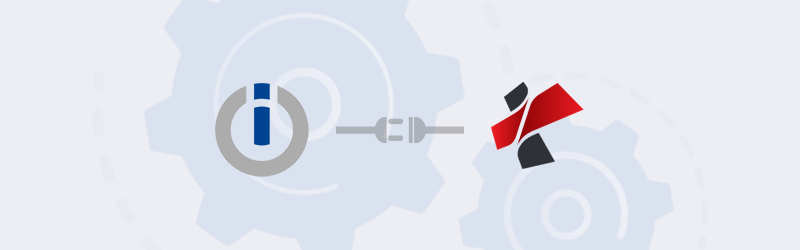
Automatisation des documents avec PDF4me et Make
Connectez et automatisez les flux de travail de votre entreprise avec Make en quelques clics seulement. PDF4me est maintenant disponible avec Make qui permet l’automatisation du traitement des documents pour rendre vos processus d’affaires plus rapides et sécurisés. Déplacez les données entre les applications sans effort pour vous concentrer sur la partie la plus importante de votre activité.
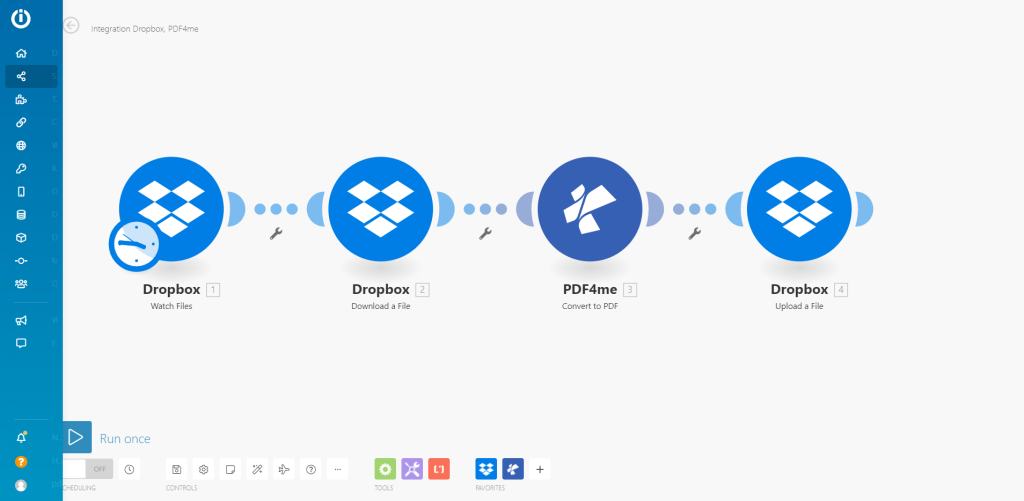
Make fonctionne en reliant vos applications ou services préférés pour créer des flux de travail qui transféreront et transformeront vos données automatiquement. Plus de 250 applications sont déjà disponibles sur le marché pour intégrer vos applications professionnelles. Make permet de travailler avec des fichiers, des courriels, des courriels multiples, l’analyse et la sérialisation JSON/XML, les Webhooks, un diagramme graphique évolutif d’un scénario, la possibilité de désactiver l’enregistrement des données transmises, et bien d’autres choses encore.
Comment intégrer PDF4me avec Make ?
Pour utiliser PDF4me avec Make, vous avez besoin d’une clé ou d’un jeton API. Vous pouvez vous enregistrer et obtenir une clé API gratuite sur le PDF4me PDF4me API Portal. Vous pouvez également souscrire à des plans d’abonnement spécialement conçus pour vous offrir le meilleur rapport qualité-prix. Le nombre d’appels est fonction du plan que vous choisissez. Vous pouvez choisir parmi une variété de plans allant de 1000 à 25 000 appels.
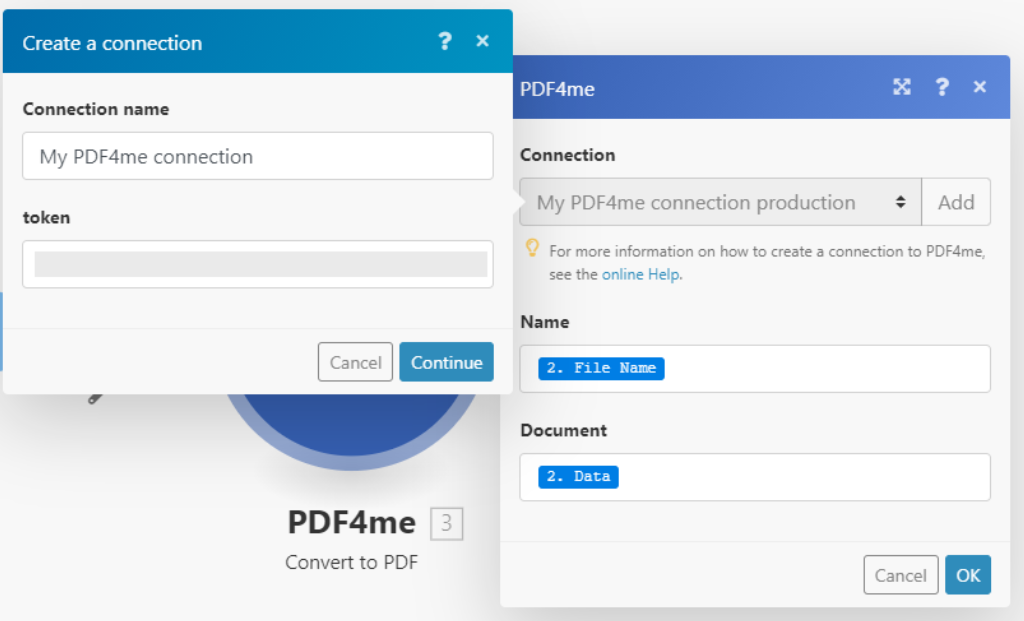
Actions PDF4me dans Make
- Compresser le PDF - Réduire la taille du fichier PDF
- Convert to PDF - Convertissez tout document ou image en PDF
- PDF to Word - Transformer un PDF en Microsoft Word
- PDF to Excel - Générer une feuille de calcul Excel à partir d’un PDF
- PDF OCR - Reconnaître et copier du texte à partir de PDF scannés
- Tampon textuel - Ajoutez un filigrane textuel au PDF.
- Extraire des pages - Extraire des pages spécifiées d’un PDF
- Protéger le document - Ajouter un mot de passe au PDF
- Unlock PDF - Supprimez le mot de passe du PDF de façon permanente
- Rotation des pages - Faites pivoter les pages spécifiées d’un PDF.
- Split PDF - divisez un PDF en plusieurs fichiers.
- Create Thumbnail - Créez des images à partir de pages PDF spécifiées.
- Supprimer des pages - supprimer des pages d’un PDF
- Image Stamp - Ajouter un filigrane d’image au PDF
- Fusionner 2 PDF - Combiner 2 fichiers PDF en un seul PDF
- PDF/A - Générer des PDF conformes au format PDF/A
Comment créer votre premier scénario ?
Une fois que vous avez configuré votre connexion Make PDF4me, vous pouvez commencer à créer des scénarios impressionnants qui peuvent vous aider à simplifier vos tâches liées aux documents.
PDF4me est livré avec de nombreuses actions permettant de créer des scénarios de flux de documents. Regardons ici un exemple simple où vous pouvez convertir un fichier d’un stockage en nuage - disons Dropbox - en PDF et le stocker à nouveau.
Étape 1
Ajoutez un module Dropbox et spécifiez l’action que vous souhaitez effectuer. Ici, nous téléchargeons un fichier de Dropbox pour le convertir.
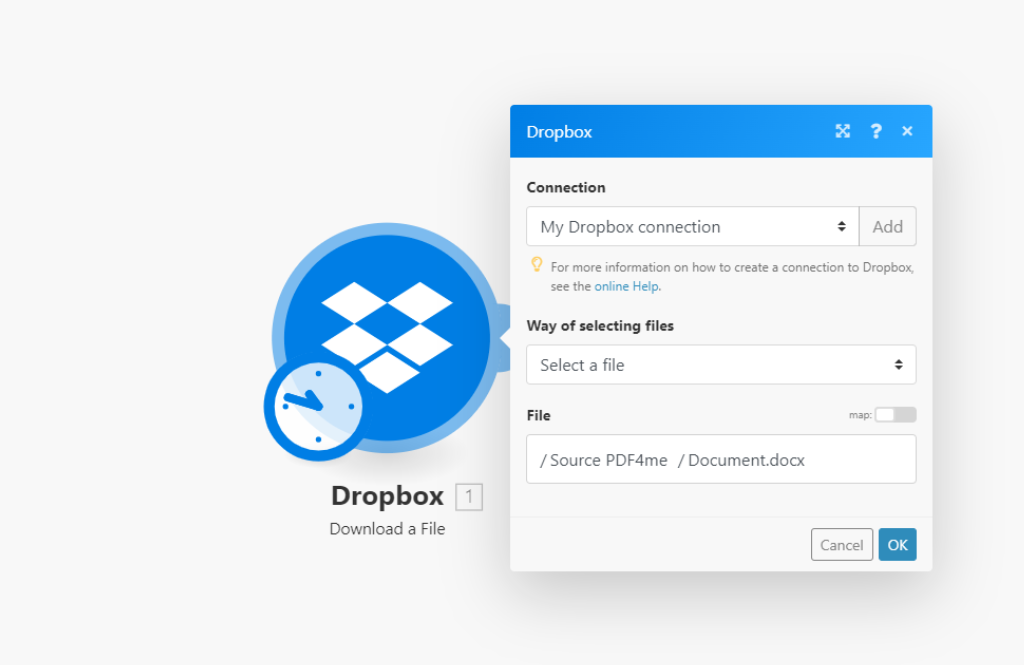
Si vous souhaitez automatiser le processus, vous devrez ajouter une action Watch files Dropbox pour rechercher un type de fichier particulier lorsqu’il arrive. L’action transférera automatiquement les données du fichier vers le module suivant.
Étape 2
Ajoutez un module PDF4me avec l’action Convertir en PDF ou toute autre action que vous souhaitez effectuer sur le fichier. Dans notre exemple, nous utilisons l’action Convertir en PDF.
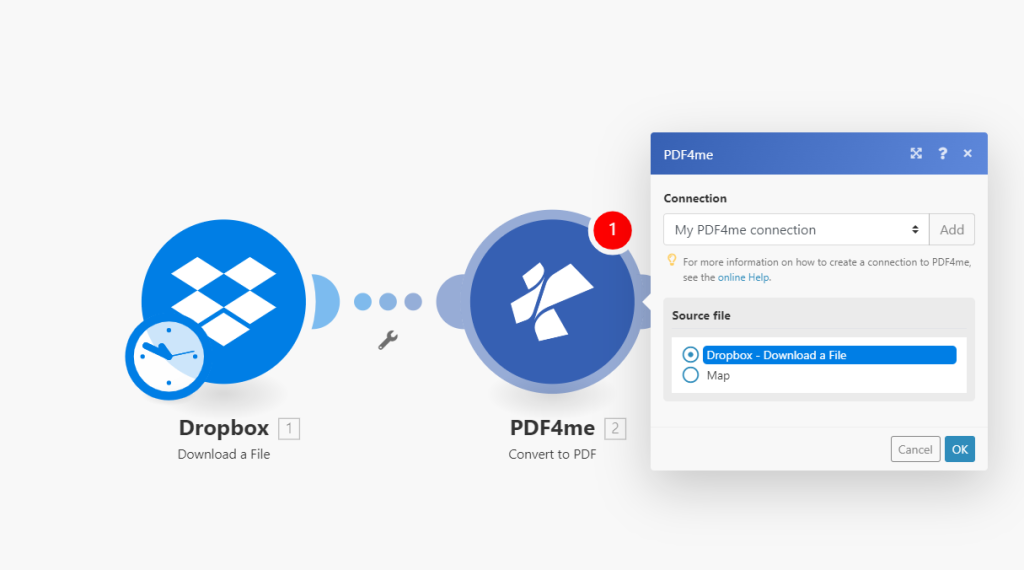
Définir le Fichier source comme Dropbox - Télécharger un fichier
Étape 3
Enfin, ajoutez un autre module Dropbox avec une action de téléchargement de fichier.
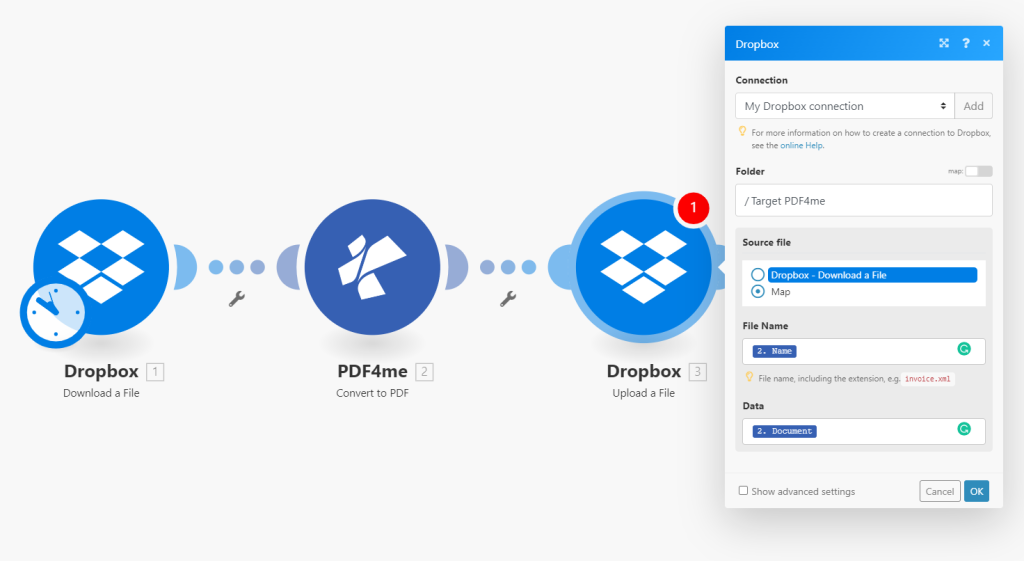
Définissez le nom du fichier comme Nom et les données comme Document à partir de l’action PDF4me. Vous pouvez également ajouter une valeur personnalisée au nom de fichier si vous souhaitez un nom différent.
Vous pouvez tester votre scénario en utilisant le bouton Run Once en bas à gauche de l’interface utilisateur d’Make. Si toutes vos configurations sont correctes, vous pouvez enregistrer et publier votre scénario ou l’automatiser.
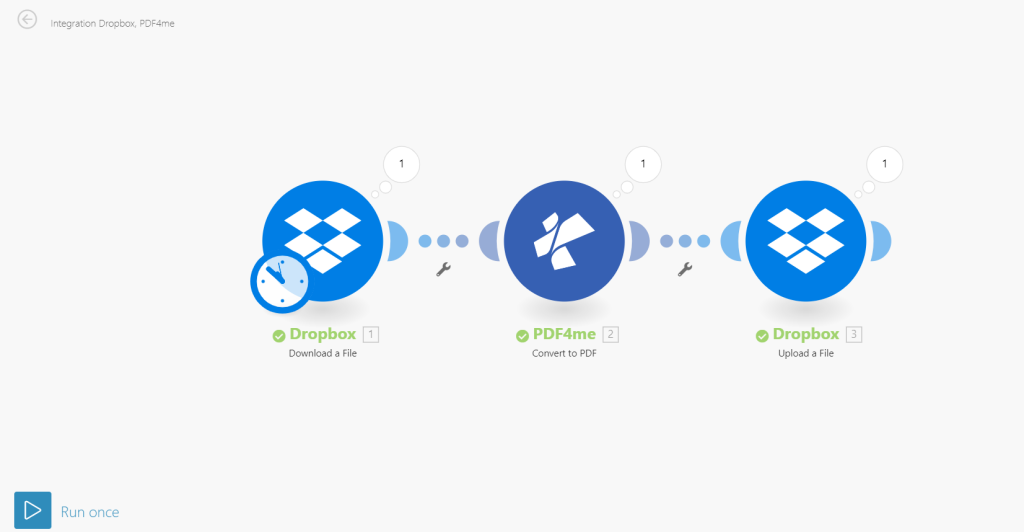
Voici quelques exemples de modèles pour vous permettre de commencer rapidement l’automatisation de vos documents.
Convertir les nouveaux fichiers de Dropbox en PDF
Ajouter un filigrane textuel aux fichiers entrants dans Dropbox
Compresser les nouveaux fichiers ajoutés à Dropbox
Reconnaître du texte avec OCR dans de nouveaux fichiers dans Dropbox
Diviser un fichier entrant dans Dropbox en PDF plus petit
Vous pouvez tirer le meilleur parti d’Make et de PDF4me avec un abonnement PDF4me actif. Si vous dirigez une entreprise ou si vous avez beaucoup de documents à traiter sur une base mensuelle, n’hésitez pas à choisir un Plan dans notre Portail Développeur.



